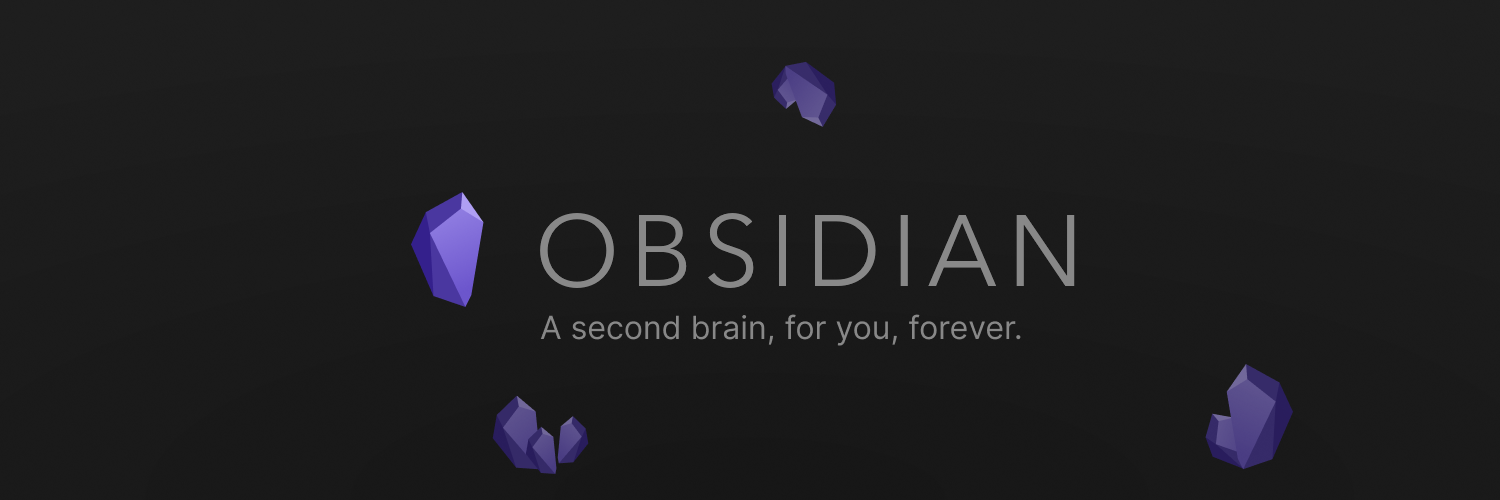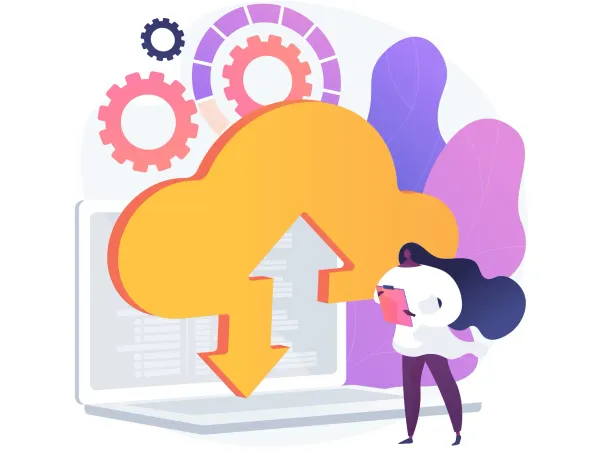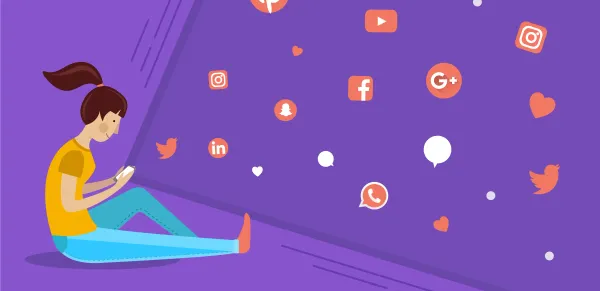Obsidian 各种同步方式体验
随便说点什么
在长毛象玩耍的时候偶然看到一个朋友发的 Obsidian 支持即时渲染了,处于好奇的心理想看看这是什么东西咩。
在随便做了一点微小的工作(体验)后,惊为天人(可以这么形容吗 🤣, 感觉用了许久的 VS code 可以寿终正寝,结束它陪伴我许久的编辑 markdown 生涯。
VS code 上总是有莫名其妙的格式化验证,我还不知道怎么关诶。。 打出一段后总是会修改修改修改,麻烦! 然后嘛 Typora 又总是 “认为你想这样,所以我帮你做好了!”。拜托,我真的不想那样变得莫名其妙诶。
对了,还有 OneNote,在网络不好的情况吓,自己的数据是会几率性丢失的,不要问我为什么知道。 😭
同步方式
- Obsidian 官方同步
- Obsidian Git
- Remotely save
- syncthing
- LiveSync
因为需要在 win、android、ios 端都可以使用(其实是为了玩。但是也需要的对吧?😌因为这句话就是在 iOS 端编辑的诶)这样真的好方便!
忽然想到我 Google keep 上保存的海量笔记📒。完蛋!心痛💔在 android 端才可以比较舒服的使用。其他只能安装 Chrome 浏览器用 PWA 应用咯。
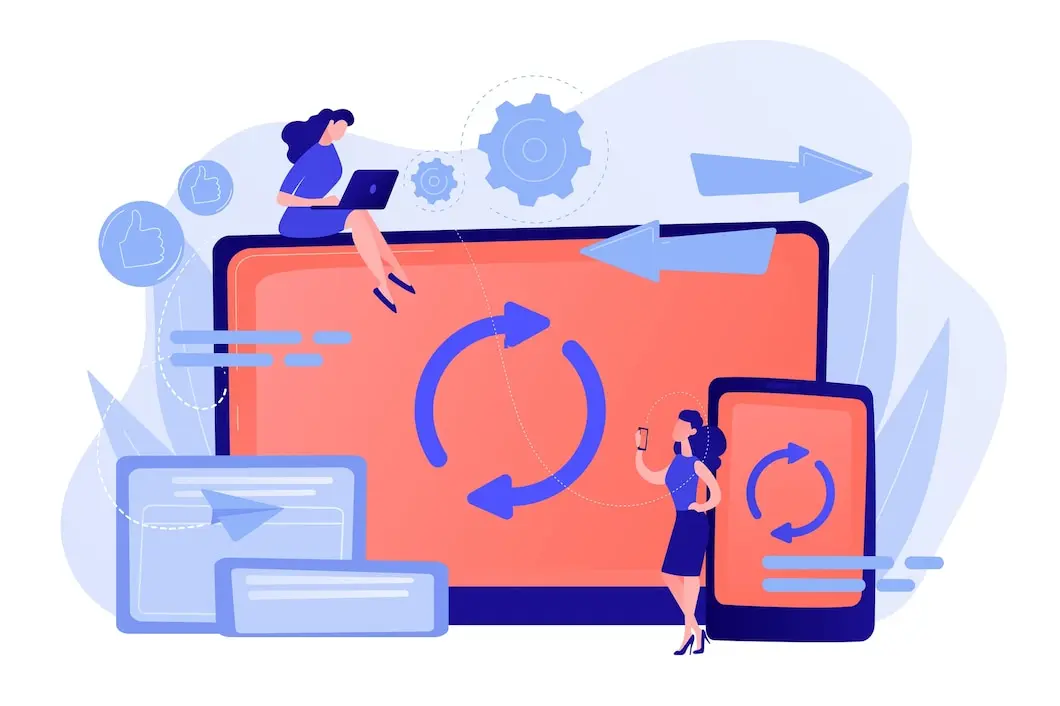
Obsidian 官方同步

这个为什么第一个写嘞🥱?因为它要钱啊!官方需要拥有一个账户。然后需要购买许可证才能使用同步功能。而且,许可证要每月 4 刀💵(现在怎么变成 8 刀了,好吧已经完全不用考虑了)。我只是想同步一下诶。花 4 刀同步一下每个月我觉得不行,毕竟 vultr 上 1 核 2G 的服务器一个月才 5 刀(奇怪的计量方式)。好吧 我决定使用其他的第三方同步!
Obsidian Git
注意:第三方插件都需要关闭安全模式才能运行 (代码在 Github 上,每个人都能审阅应该蛮安全的叭)
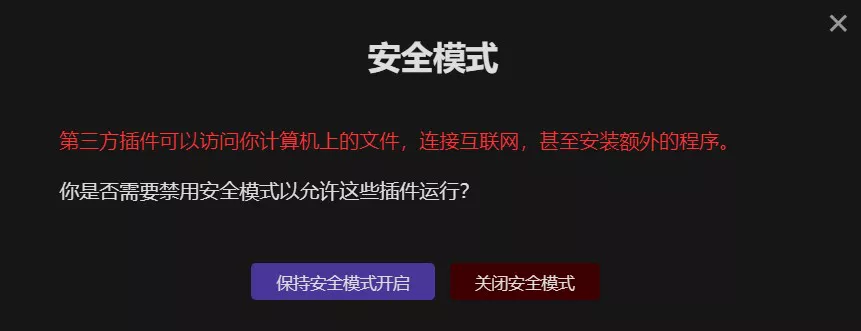
配置
当我看到这个插件的时候我就决定,一定是这个插件对吧。git 诶 作为一个一直喜欢折腾各种服务和软件的新时代码农来说这么可能不试试带 git 加成的服务嘞?👍 噼里啪啦一顿操作后,首先发现。oh no!!😭刚看到我 GitHub 上的 note 仓库!天呐。我记得我放在 one drive 里了呀?怎么会多一份呢。好吧这其实是因为喜欢整理文件多出来的一个备份。扯远了噗!
回到正题,在 GitHub 上新建一个仓库然后克隆下来,我因为有之前的笔记仓库所以直接用咯:
git clone Xxxxx.git
如果是新仓库大概需要在本地文件夹执行:
git init
和一些添加远程仓库的操作,如果不会的话去简单学习研究下呗?
之后在 obsidian 中打开一个 vault 重新配置相关的各种设置。
同步
首先添加当前所有改动:
git add --all
写条 commit:
git commit -m “这是一条commit”
推送到远程仓库的 master 分支:
git push origin master
不对劲我为什么要都写出来。这是 hugo 博客每次更新文章都要执行的操作诶!一不小心又打了一遍,悲😢
Android 端操作
- 一部 android 手机📱
- 上一句可以划掉 下一个 mgit 客户端
mgit 可以在 play store 找到。安装打开后首先打开设置。
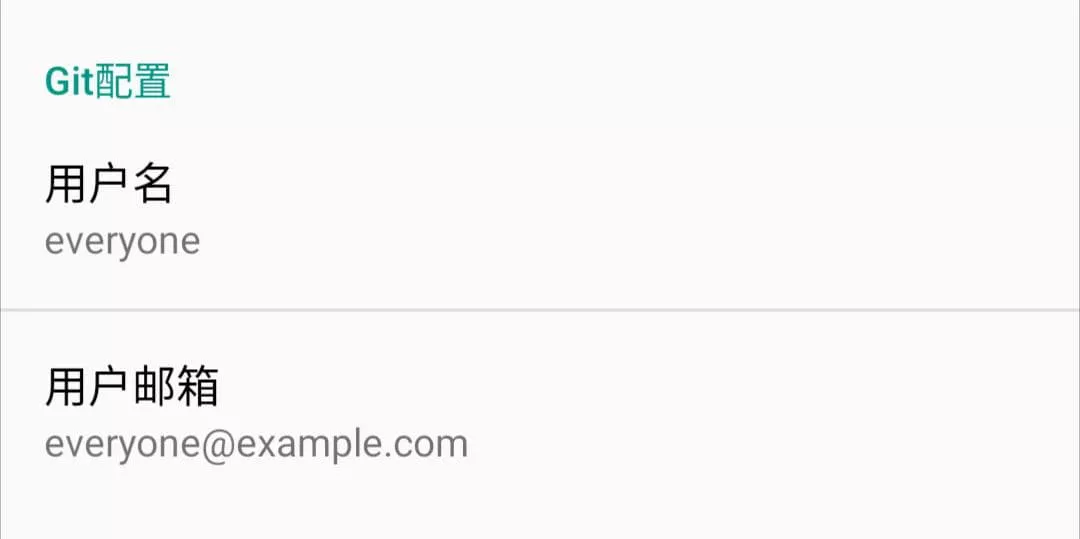
- 先配置 repo 的根存储位置
- 编辑自己的 Git 配置,换成自己的 Git 用户名和邮箱(和在 Github 上配置的秘钥用户名、邮箱相同)
- 配置私钥,这里可以把私钥放在手机上然后直接浏览选中,但是操作完一定要删除!
- 配置仓库链接

同步完成后打开 obsidian 直接找到同步的文件夹,打开就行。会发现自己的配置都在!😁太棒了 ,配置文件各端都可以用一份实名点赞!
但是 obsidian git 的方式,只能在 win 端和 Android 双端使用,不能在 ios 端使用啊!!我找遍了 app atore 商店发现没有一款 git 软件才发现。😭
remotely save 插件同步
现在让我们隆重欢迎 remotely save!🎉🎉🎉
在现在 2022 年 1 月 28 日哦,现阶段支持:
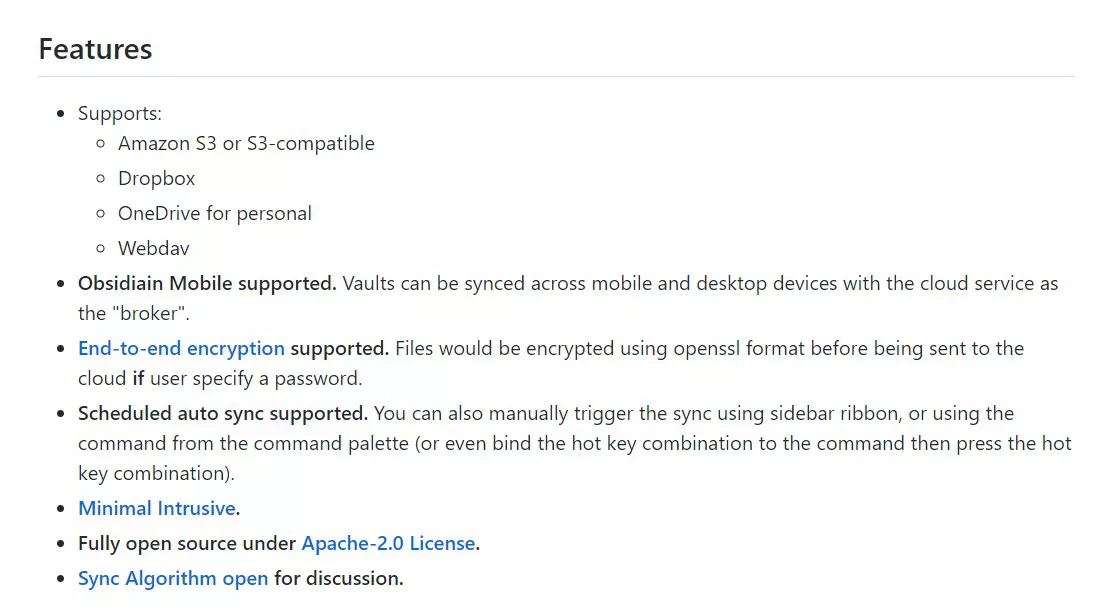
- 亚马逊 s3 或各种兼容 s3 的服务
- Dropbox
- Onedrive 个人版
- Webdav
首先我亚马逊的账户被莫名其妙封掉了(这里严正谴责亚马逊的这种行为!),兼容 s3 的话,可以使用法国🇫🇷的 sc 的存储桶,每个月 75G 感觉很棒!但是我添加卡一直过不去。七牛在偶然一段时间翻看网站发现可以兼容 s3,但是在各种巴拉巴拉一顿设置之后发现连不上!但是问了问网上的朋友,腾讯云可以😌!
Dropbox 同步方法
Dropbox 如果在可以访问外网的情况下会变成最佳选项!他登录好方便诶!在插件里直接点 Auth 唤醒网页登录。
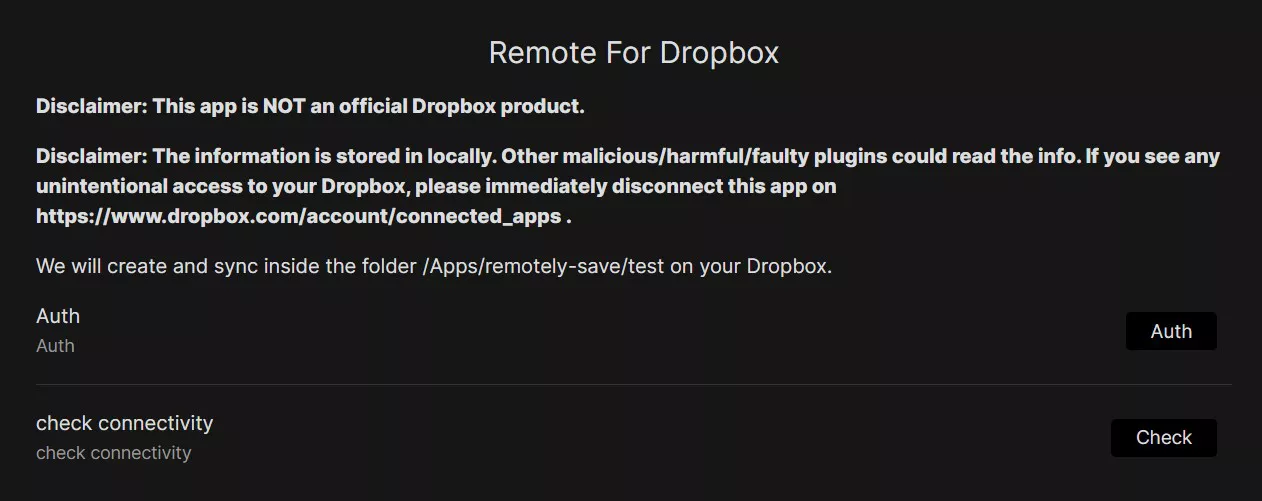
会发现在 Dropbox 根目录下有一个 “应用” 文件夹里出现一个名叫 “remotely-save” 的文件夹,里面就是 Obsidian 的工作区。

工作区操作的所有文件都会同步于此。
手机端也是这样设置,不论是 iOS 端还是 Android 端。真的超级超级方便诶!同步速度还超级快!
对了,插件设置里可以把自动同步开了,比如我设置为:一分钟同步一次。
但是缺点也有,比如:
- 因为 Obsidian 规则的关系,配置文件夹只能使用隐藏文件夹,而插件的隐藏文件夹不会同步。所以配置是不会同步的,每个端都要重新设置一遍(好烦!)
- 在现阶段,还没有解决同步删除问题。如果在 win 端删除文件,而在手机端又同步后,win 端继续同步会同步重新生成手机端没有删除的文件📄,简而言之,就是删除的文件又回来了!
按照 GitHub 上作者的更新频率来看,应该会很快解决这些问题!
如果 Dropbox 访问不了的话,大概阿里云 腾讯云的存储桶开一个是最好的解决方式了吧?
OneDrive 同步 | 2022-06-27 更新
因为 iPhone 连接不到 Dropbox 的原因,被迫换个方式。毕竟上帝关上门,还会给你再开一扇窗(不是😚。

实际上 OneDrive 的方式极其简单🎊。
这里切换到 Onedrive,然后点下面的鉴权按钮,点击一大串 URL 跳转到网页,输入微软账号登录就 OK。
因为国内也可以访问到的原因,同步飞快,不知道比 Dropbox 高到哪儿去了!
关于 S3 协议和 WebDav
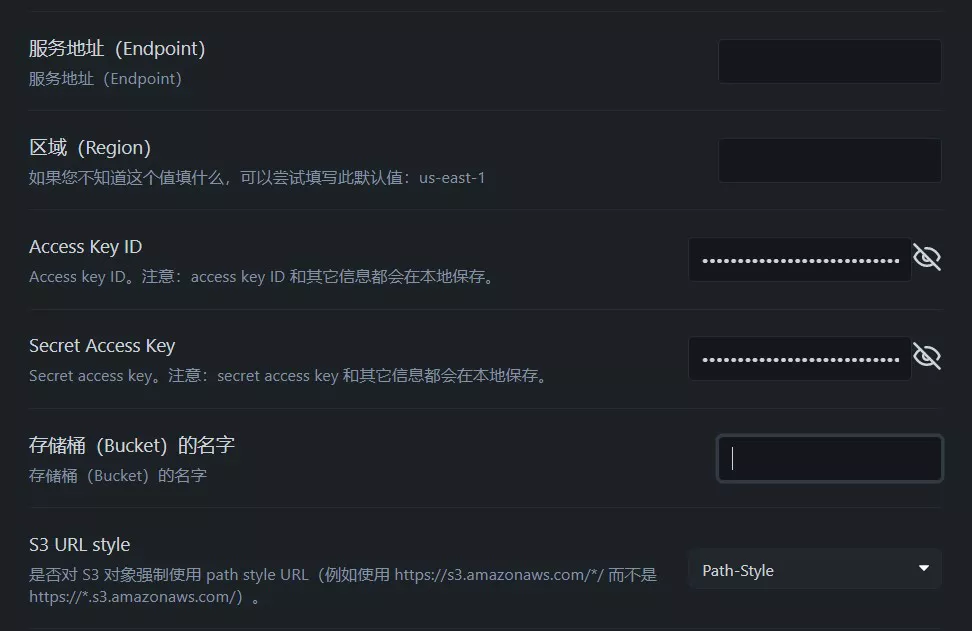
其实 Dropbox 连接不上,最开始的选择是这两种。因为我 Oracle、Scaleway 和七牛、腾讯云都有对象存储空间,(为什么这么多!🤣),虽然看上图需要填写的东西就这么点,但是前三种方案参数千奇百怪尝试许久也无法连接。七牛在国内必须绑定备案域名,我换了国外域名所以。。🥲,算了,算了。
至于 WebDav 方式,最为推荐坚果云,看起来 1G 空间 1G 流量很少,但是,你甚至真的有可能十分之一都用不到!在国内的原因,速度尚可。
坚果云与其他 WebDav 方式 (极度推荐)
因为朋友提问坚果云相关的问题,所以再更新一次!👋
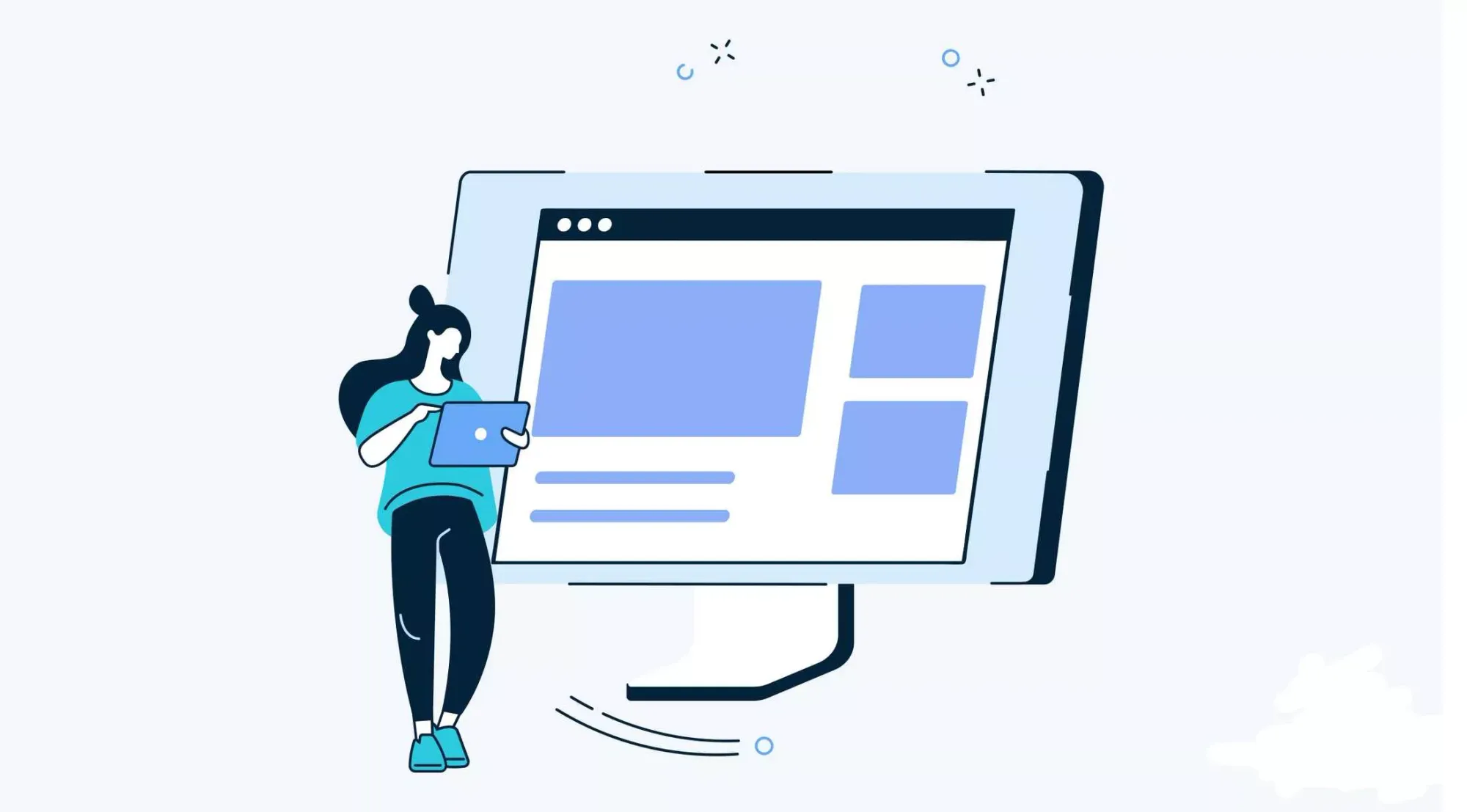
Live Sync 插件实时同步
这是在经过大浪淘沙后,现在使用我使用中认为体验最好的同步方式💖,但是缺点是不能当做备份使用。所以 Webdav 同步方案依然存在一定的价值。全新的实时同步方案 Obsidian 免费的实时同步服务现已登场!
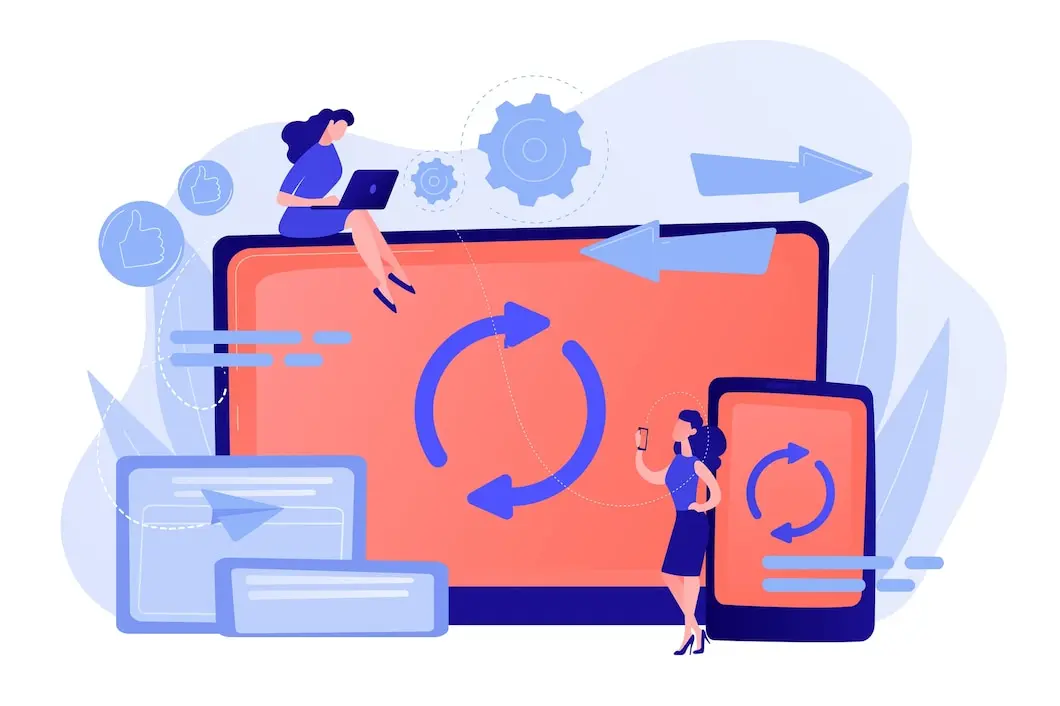
结论
强烈支持在 Windows、Android、IOS 全同步的感觉太棒了!